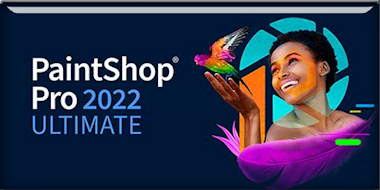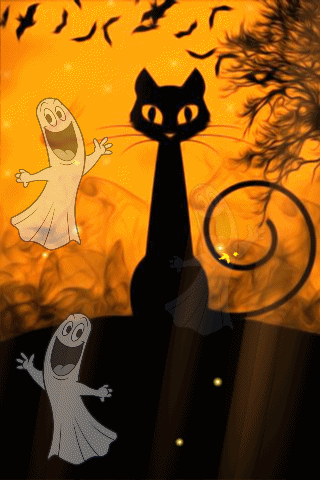|
Wij gaan beginnen met de les
HALLOWEEN 2023
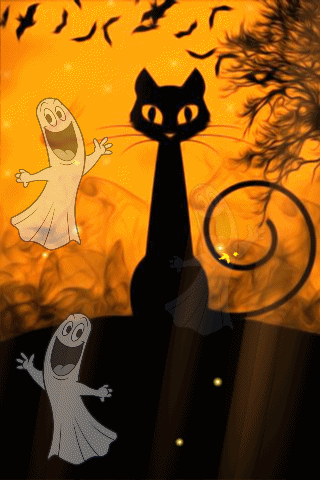
- Eigenschappen van materiaal: zet de voorgrondkleur op #8074a8=1 en zet de achtergrondkleur op #09080a= 2

- Eigenschappen Voorgrond-zet de voor/achtergrond op een" lineair verloop "met onderstaande instellingen
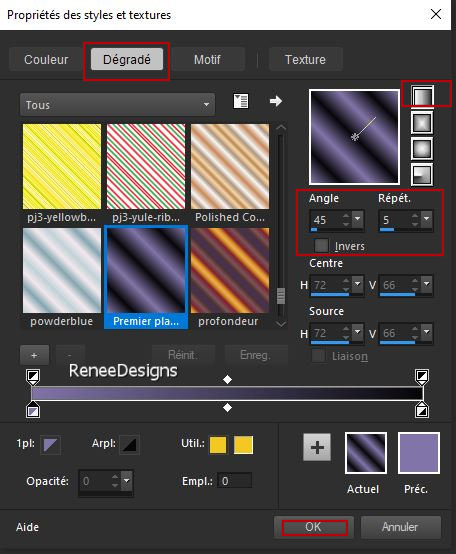
1. Bestand: Open een nieuwe transparante afbeelding in deze grootte: 1000 x
800 Pixels
2. Gereedschap Vlakvulling
 –
Vul de laag met het verloop –
Vul de laag met het verloop
3. Lagen- Nieuwe rasterlaag
- Eigenschappen Voorgrond- zet de voorgrondkleur op #8490a0= 3
4. Gereedschap Vlakvulling
 –
vul de laag met de voorgrondkleur = 3 –
vul de laag met de voorgrondkleur = 3
5. Lagen- Nieuwe maskerlaag- Uit afbeelding en neem masker ‘’ tine_masque020.jpg’’
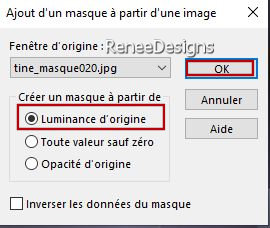
- Lagen- Samenvoegen-Groep samenvoegen
6. Effecten- Eigenfilter –
Emboss 3
7. Aanpassen –
Ruistoevoegen/verwijderen – Ruis toevoegen met onderstaande instellingen
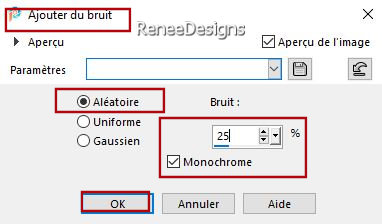
8. Aanpassen–
Scherpte- Nog scherper
- In het lagenpalet-activeer Raster 1
9. Selecties-Selectie laden/opslaan-selectie laden van af schijf en neem selectie: ‘’Halloween-2023-1’’
10. Selecties–
Laag maken van de selectie
11. Effecten – Textuureffecten – Ruw leer met onderstaande instellingen-kleur Wit en Zwart
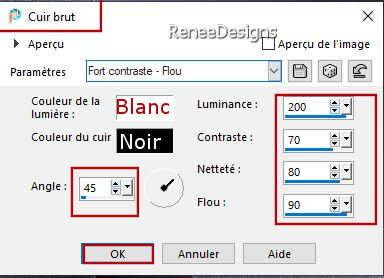
12. Effecten – Textuureffecten – Fijn leer met de standaardinstellingen
13. Lagen- Eigenschappen- zet de mengmodus op "Tegenhouden" – zet de laagdekking op 69%
14. Lagen- Nieuwe rasterlaag
15. Selecties–
Alles selecteren (de vorige selectie wordt geannuleerd)
16. Open de tube Renee-TUBES-Halloween-2023-45’’ -
activeer raster 2 van deze tube
- Bewerken- Kopiëren- Activeer je werkje- Bewerken-Plakken in de selectie

17. Lagen- Eigenschappen- zet de mengmodus op "Overlay"
18. Effecten – Kunstzinnige effecten – Penseelstreken met onderstaande instellingen – Kleur #808080
Attentie-dit filter heeft tijd nodig
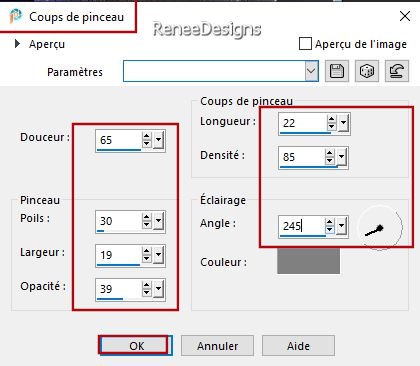
- Herhaal -Effecten – Kunstzinnige effecten – Penseelstreken met dezelfde instellingen
- Activeer de tot laag gemaakte selectie in het lagenpalet (voorlaatste in het lagenpalet)
19. Effecten –Reflectie-effecten - Weerspiegeling met onderstaande instellingen
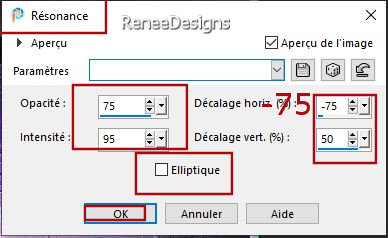
20. Effecten – Randeffecten – Accentueren
Zo ziet het werk er op dit moment uit
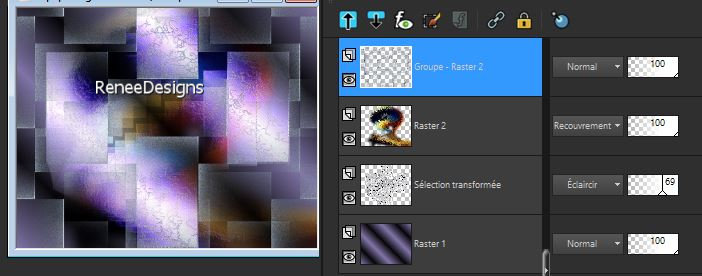
- Activeer de bovenste laag in het lagenpalet
- Eigenschappen van materiaal: zet de voorgrondkleur op #8074a8=1 en zet de achtergrondkleur op #09080a= 2
- Eigenschappen Voorgrond-zet de voor/achtergrond op een lineair verloop met onderstaande instellingen
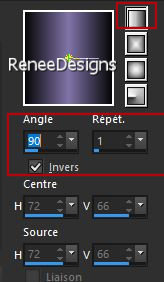
21. Lagen- Nieuwe rasterlaag
22. Selecties-Selectie laden/opslaan-selectie laden van af schijf en neem selectie: ‘’Halloween-2023-2’’
23. Gereedschap Vlakvulling
 –
vul de selectie met het verloop –
vul de selectie met het verloop

24. Effecten –Vervormingseffecten – Samenknijpen: 100%
25. Effecten – Kunstzinnige effecten – Penseelstreken met dezelfde instellingen
26. Effecten – Reflectie effecten- Weerspiegeling met onderstaande instellingen
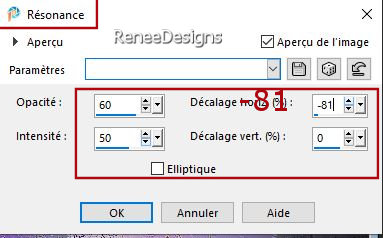
27. Lagen- Dupliceren
28. Afbeelding - Spiegelen - Horizontaal spiegelen (Afbeelding - Spiegelen in oudere PSP-versies)
29. Lagen- Samenvoegen- Omlaag samenvoegen
30. Effecten-3D- effecten- Slagschaduw met deze instellingen: 6/10/32/12 Zwart
31. Open de tube Renee -TUBES-Halloween-2023-5’’
32. Bewerken- Kopiëren- Activeer je werkje- Bewerken-Plakken als nieuwe laag (niet meer verplaatsen)
33. Afbeelding- Formaat wijzigen met 70 %-géén vink bij formaat van alle lagen wijzigen
34. Effecten – Insteekfilters – VM Distorsion – Broken Mirror met onderstaande instellingen
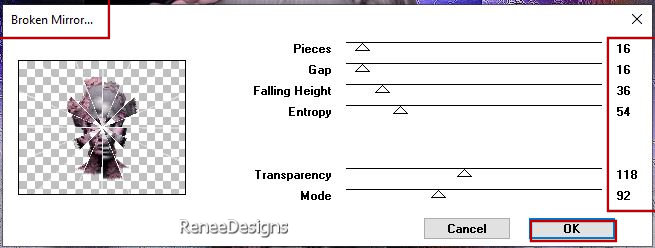
35. Lagen-Eigenschappen-zet de mengmodus van deze laag op" Vermenigvuldigen " en zet de laagdekking op 48%
36. Effecten – Randeffecten– Accentueren
37. Lagen- Schikken- Omlaag verplaatsen
38. Lagen– Dupliceren
39. Lagen-Eigenschappen-zet de mengmodus van deze laag op" Kleurtoon " en zet de laagdekking op 100%
- Eigenschappen van materiaal: zet de voorgrondkleur op #09080a=2 en zet de achtergrondkleur op #c9ceb0=4
--Eigenschappen Voorgrond-maak een voor/achtergrond "rechthoekig verloop "met onderstaande instellingen
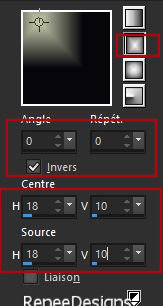
40. Lagen- Nieuwe rasterlaag
41. Selecties-Selectie laden/opslaan-selectie laden van af schijf en neem selectie: ‘’Halloween-2023-3’’
42. Gereedschap Vlakvulling
 –
vul de selectie met het verloop –
vul de selectie met het verloop
43.Aanpassen- Vervagen- Gaussiaanse vervaging- Bereik op 32%.
44. Effecten –Textuureffecten – Mosaïek glas met onderstaande instellingen
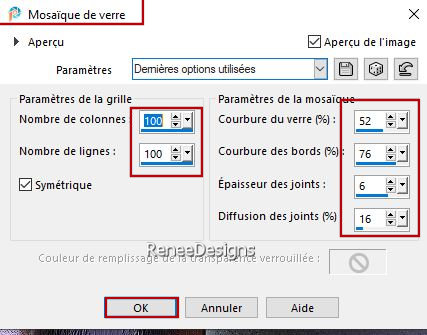
45. Effecten – Randeffecten– Accentueren
46. Effecten – Insteekfilters – Mura’s Meister – Perspective Tiling met de standaardinstellingen

47. Selecties-Selectie laden/opslaan-selectie laden van af schijf en neem selectie: ‘’Halloween-2023-4’’
48.Aanpassen- Vervagen- Gaussiaanse vervaging-Bereik op 20%

49. Lagen- Eigenschappen- zet de mengmodus op "Luminantie (Oud)"
50. Effecten -Insteekfilters - Filters in Unlimited 2.0 – Tramages – Tow The
Line..met deze instellingen: 255/ 37 /0 /21
51. Effecten – Randeffecten– Accentueren
- Activeer de bovenste laag in het lagenpalet
52. Open de tube Renee-
‘’TUBES-Halloween-2023-4’’
- Afbeelding- Formaat wijzigen- Verkleinen met 68%
53. Bewerken- Kopiëren- Activeer je werk- Bewerken-Plakken als nieuwe laag
54. Druk op je letter K (selecteren) met deze instellingen
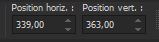 339
/ 363 339
/ 363
-Druk de letter" M" om te deselecteren
55. Lagen- Eigenschappen- zet de mengmodus op "Bleken"
56. Open de tube ‘’Renee-TUBES-Halloween-2023-chauves- souris’’ -Bewerken- Kopiëren- Activeer je werk- Bewerken-Plakken als nieuwe laag
57. Objecten- Uitlijnen - Boven
/Objecten-Uitlijnen - Rechts
58.Open de tube ‘’Renee-TUBES-Halloween-2023-nuage’’ -Bewerken- Kopiëren- Activeer je werk- Bewerken-Plakken als nieuwe laag
- Plaats naar smaak of kijk op de grote afbeelding
-Eigenschappen Voorgrond-zet de voorgrondkleur op #ffffff=6
59. Lagen-Nieuwe rasterlaag
60. Selecties-Selectie laden/opslaan-selectie laden van af schijf en neem selectie: ‘’Halloween-2023-5’’
61. Gereedschap Vlakvulling
 –
vul de selectie met #ffffff=6 (klik 2 keer in de selectie ) –
vul de selectie met #ffffff=6 (klik 2 keer in de selectie )

62. Effecten– Vervormingseffecten – Wind-Windsterkte op 50% - Windrichting naar rechts
63. Wij gaan decoreren-Open de tuben van Renée of een tube naar eigen smaak en plak als nieuwe laag op je werk
Hier staan nog meer tuben
Hier
als je wat andere tuben wilt hebben
Renée heeft deze tuben op deze tutorial geplaatst. Je vindt ze in de map
Kies je deze onderstaande tuben dan moet je het volgende doen:
- ‘’Renee-TUBES-Halloween-2023-Halloween’’
- ‘’ Renee-TUBES-Halloween-2023-37’’-
Afbeelding- Formaat wijzigen met 70%
- ‘’Renee-TUBES-Halloween-2023-28’’
- ‘’Renee-TUBES-Halloween-2023-64’’
– Afbeelding- Formaat wijzigen met 50 %-Mengmodus op Luminantie
- ‘’Renee-TUBES-Halloween-2023-date’’
- Plaats naar eigen smaak
64. Afbeelding- Randen toevoegen met 1 Pixel –kleur #8074a8=1
Afbeelding- Randen toevoegen met 5 Pixels –kleur #ffffff=6
Afbeelding- Randen toevoegen met 1 Pixel – kleur #09080a=2
Afbeelding- Randen toevoegen met 50 Pixels –kleur #ffffff=6
65. Effecten – Insteekfilters –
AAA Frame Foto Frame met onderstaande instellingen
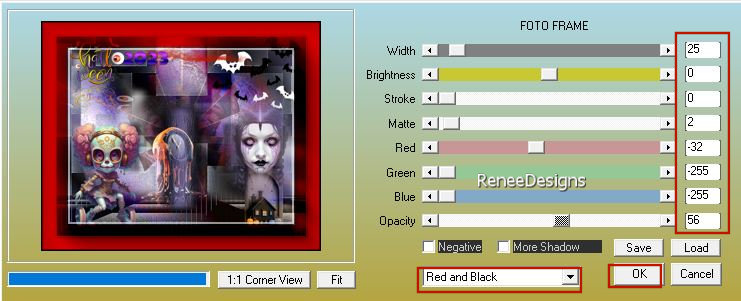
66. Afbeelding- Randen toevoegen met 15 Pixels -kleur zwart
67. Plaats jouw watermerk en het watermerk van Renée op je werk
68. Lagen- Samenvoegen- Alle lagen samenvoegen
69. Afbeelding- Formaat wijzigen -Verkleinen met 88% -vink bij formaat van alle lagen wijzigen.
Opslaan als JPG
Ik hoop dat jullie er net zoveel plezier mee hadden als ik met het schrijven van deze les
Renée
Deze les werd door Renée geschreven op
24/07/2023
Opgezet en uitgegeven
in 2023
*
*
Elke gelijkenis met een andere bestaande les berust op puur toeval *
* Vergeet onze vertalers/tubers/testers niet te bedanken die achter de schermen werken.
Bedankt
|


 Vertalingen
Vertalingen